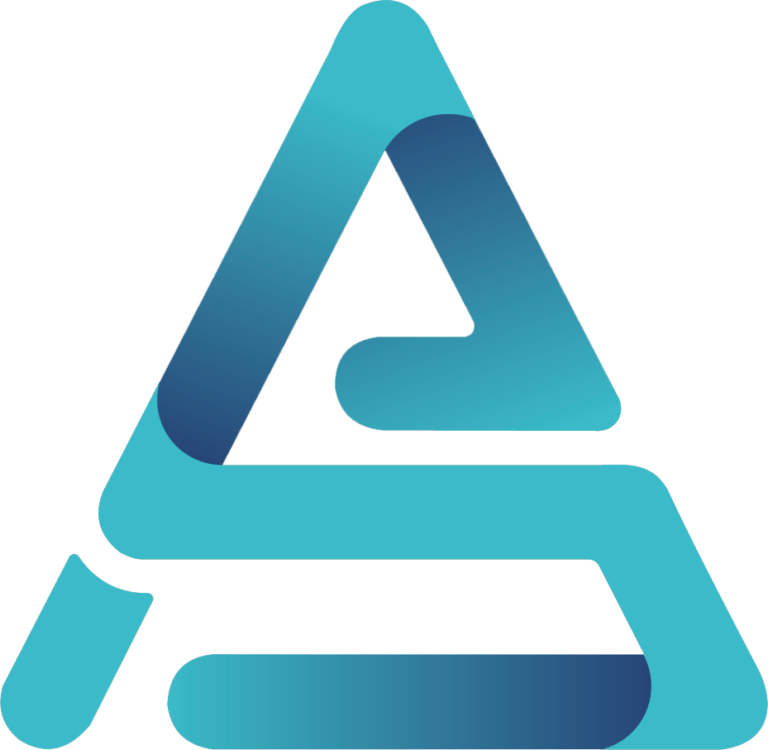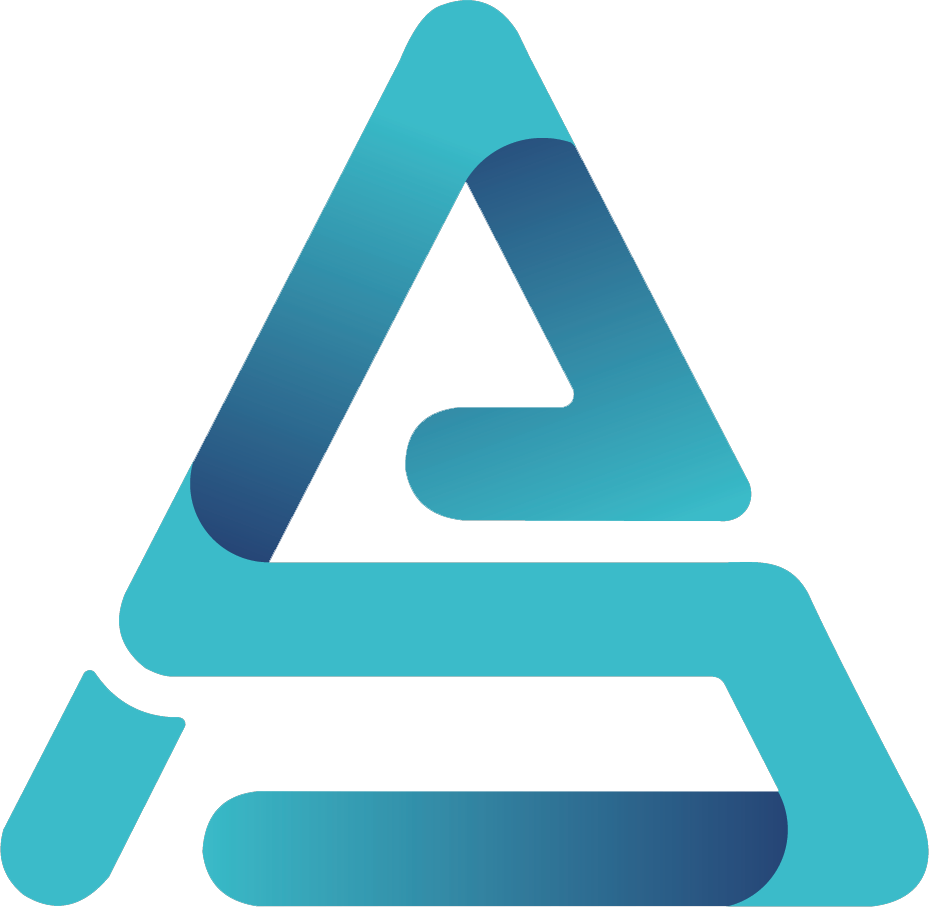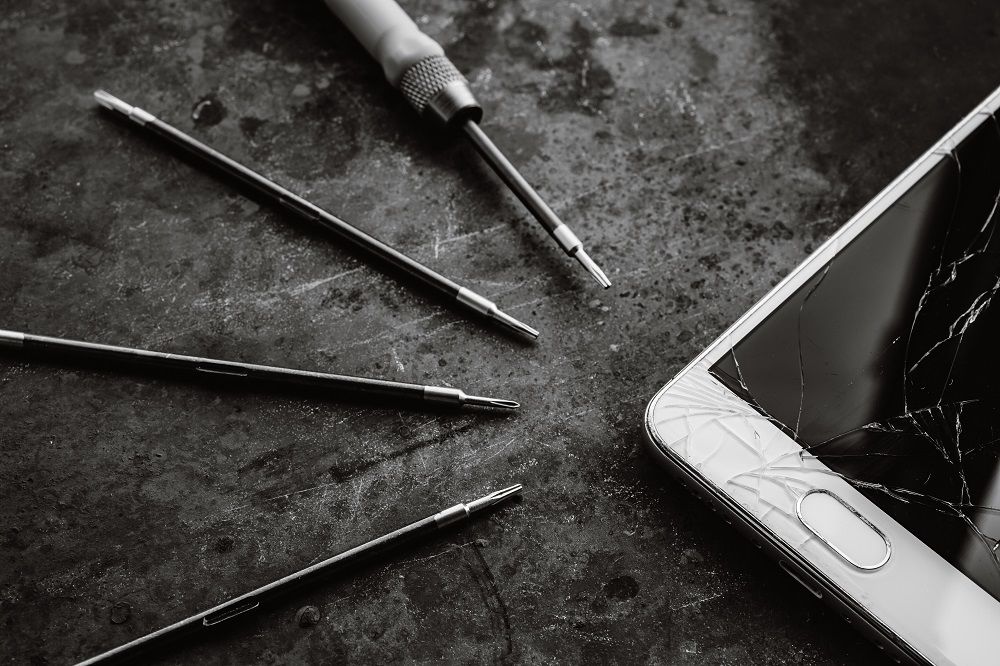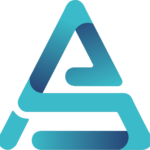Najpierw musisz określić przyczynę lagów, zacinania się i niskiej liczby klatek na sekundę. Jeśli niedawno zaktualizowałeś system do Windows 10 i doświadczasz tych problemów, to najprawdopodobniej przyczyną są nieaktualne sterowniki karty graficznej.
Jeśli właśnie uaktualniłeś system do Windows 10 i zauważyłeś znaczny spadek wydajności, najprawdopodobniej jest to spowodowane niekompatybilnością sterowników. Podczas aktualizacji z jednego systemu operacyjnego do drugiego, aktualizowane są również sterowniki karty graficznej. W niektórych przypadkach zainstalowany sterownik może nie być kompatybilny z Twoim systemem, co spowoduje spadek wydajności. Jeśli doświadczasz problemów podczas gry, być może będziesz musiał zresetować sterowniki karty graficznej, aby rozwiązać problem.
Aby ustalić, czy przyczyną problemów z wydajnością są przestarzałe sterowniki, należy najpierw zidentyfikować konkretne problemy, których doświadczasz. Po zidentyfikowaniu problemu można ustalić, czy jest on związany ze sterownikami karty graficznej.
Pobierz i zainstaluj najnowsze sterowniki z Windows Update
Najpierw powinieneś sprawdzić, czy za pośrednictwem Windows Update dostępne są zaktualizowane sterowniki do karty graficznej. Aby to zrobić, otwórz aplikację Ustawienia, przejdź do opcji Aktualizacja i zabezpieczenia, a następnie wybierz opcję Sprawdź aktualizacje.
Jeśli są dostępne, zobaczysz powiadomienie informujące, że nowe sterowniki są gotowe do zainstalowania. Wybierz opcję zainstalowania aktualizacji i pozwól, by Windows zrobił resztę.
Zresetuj kartę graficzną w celu czystej instalacji
Jeśli zaktualizowane sterowniki z Windows Update nie pomagają i nadal masz problemy, musisz zresetować sterowniki karty graficznej w celu przeprowadzenia czystej instalacji. Zresetowanie karty graficznej spowoduje usunięcie istniejących sterowników i pozwoli na zainstalowanie najnowszej wersji oprogramowania.
Aby zresetować kartę graficzną, musisz użyć Menedżera urządzeń. Najpierw otwórz menu Start i wybierz opcję Uruchom. W oknie Run wpisz devmgmt.msc, a następnie naciśnij Enter.
W oknie Menedżer urządzeń rozwiń Adaptery wyświetlania. Kliknij prawym przyciskiem myszy nazwę karty graficznej i wybierz opcję Odinstaluj.
Po wyświetleniu monitu kliknij opcję Usuń sterownik. Spowoduje to usunięcie aktualnych sterowników z komputera i przywrócenie karty graficznej do stanu pierwotnego.
Podsumowanie
Podczas grania w gry na komputerze możesz doświadczyć lagów, zacinania się lub niskiej liczby klatek na sekundę, zwłaszcza jeśli sterowniki karty graficznej są przestarzałe. Na szczęście aktualizacja do najnowszych sterowników karty graficznej to prosty proces. Możesz zaktualizować sterowniki karty graficznej poprzez Windows Update lub resetując sterowniki za pomocą Menedżera urządzeń.